amd显卡win10开机黑屏
更新时间:2024-07-25 13:52:14作者:xiaoliu
在使用AMD显卡的电脑上安装了Win10系统后,可能会出现开机黑屏的问题,这种情况可能是由于驱动问题、硬件兼容性或系统设置等原因造成的。当电脑开机后屏幕出现黑屏,用户无法正常操作,这将严重影响电脑的使用体验。为了解决这个问题,我们可以尝试重新安装显卡驱动、更新系统补丁、调整显卡设置等方法来修复。希望通过这些方法能够帮助用户解决Win10下AMD显卡开机黑屏的困扰。
步骤如下:
1.出现这个现象的原因是因为a卡与win10不兼容导致的,我们首先下载一个文件:http://pan.baidu.com/s/1bnlNFg
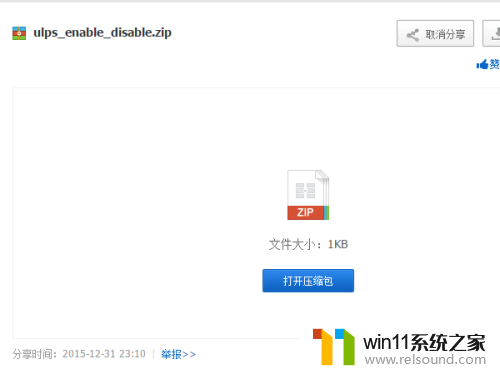
2.下载后打开压缩包,点击ULPS_Disable.reg这个 注册表文件,出现下图所示
3.点击确定后,然后我们重启电脑,记住是重启

4.接着在桌面上右键菜单进入显示卡属性。
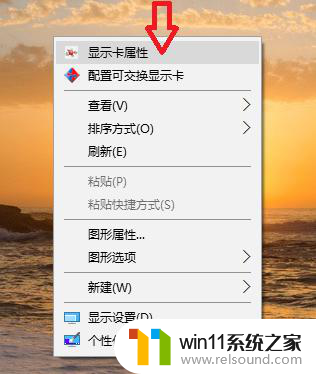
5.我们会进入amd显卡控制中心,简称ccc。在左边的导航列表中找到电源选项。
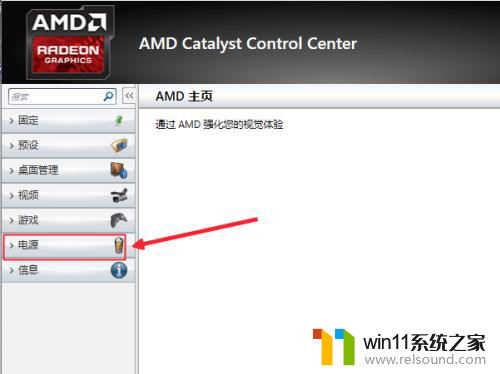
6.点击后会出现一个下拉列表,在列表中点击可切换显示卡全局设置。
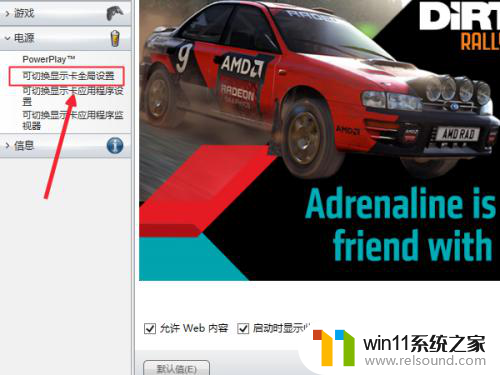
7.出现如图带勾的框框,则说明成功了。将勾勾去掉,点击应用,接下来关机,然后再开机,即可享受10s开机的快感了!
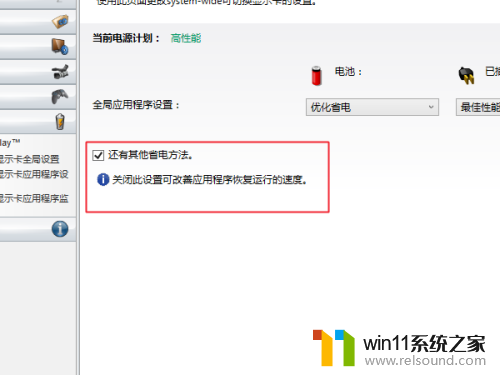
以上就是AMD显卡在Windows 10开机时出现黑屏的全部内容,如果还有不明白的用户,可以根据小编的方法来操作,希望能够帮助到大家。
- 上一篇: win10网络桌面
- 下一篇: 如何让win10自带杀毒软件不那么频繁杀毒
amd显卡win10开机黑屏相关教程
- win10系统如何设置锁屏壁纸 win10锁屏壁纸设置桌面壁纸方法
- 怎么去除win10开机密码 清除win10登录密码设置方法
- 怎样取消win10开机密码 win10如何取消登录密码
- win10隐藏文件显示怎么设置 win10隐藏文件夹如何显示出来
- win10查看系统开放端口的方法 win10系统开发端口如何查看
- win10操作中心怎么打开 win10打开操作中心的方法
- win10一直蓝屏重新启动
- 苹果双系统win10怎么截图 苹果win10双系统截屏教程
- win10窗口显示不完整
- win10设置显示器亮度的方法 win10显示器亮度怎么调节
- win10不安全连接怎么设置为安全
- win10怎么以兼容模式运行程序
- win10没有wlan连接选项
- 怎么检查win10是不是企业版
- win10怎么才能将浏览过的记录不自动保存
- win10无法打开gpedit.msc
win10系统教程推荐